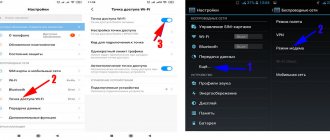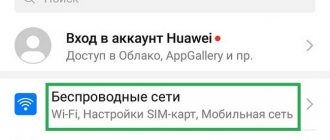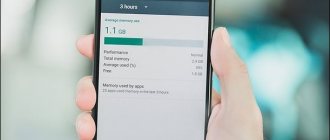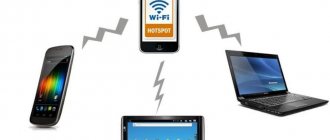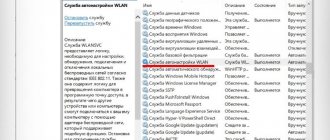После покупки Smart TV телевизора не всегда есть возможность подключить его к интернету через роутер. Да и не всегда есть возможность провести в дом кабельный интернет и установить роутер. Часто приходится раздавать интернет с телефона. В этой статье я покажу, как подключить телевизор к интернету через телефон. То есть раздать мобильный интернет на телевизор для просмотра фильмов, YouTube и т. д.
В каждом современном смартфоне есть функция, которая позволяет раздать интернет по Wi-Fi, через USB-кабель или Bluetooth. Как на Android, так и на iPhone. Ну и в большинстве случаев у мобильного оператора подключен тариф с безлимитным мобильным интернетом. А это значит, что мы можем отправить интернет с телефона на телевизор. На первый взгляд может показаться, что это какая-то сложная схема, но на самом деле это не так. Нужно просто включить точку доступа Wi-Fi на своем смартфоне и подключить к ней телевизор. Но здесь есть несколько важных моментов:
- Ваш оператор не должен блокировать раздачу интернета. Некоторые операторы на отдельных тарифах могут блокировать раздачу интернета на другие устройства. И если это ваш случай, то раздать интернет на телевизор не получится. Подробнее об этом я уже рассказывал: не работает интернет при раздаче с телефона.
- На вашем тарифном плане должен быть безлимитный интернет. Если это не так, то телевизор очень быстро расходует весь лимит. И в зависимости от условий тарифного плана может взыматься дополнительная плата.
- В телевизоре должна быть поддержка Wi-Fi. Если у вас не очень новый телевизор, то может быть ситуация, когда в нем есть Smart TV, но нет Wi-Fi. В таком случае к интернету через телефон его не подключить. Разве что этим методом (использовать роутер или усилитель сигнала как приемник).
- Если у вас обычный телевизор, то понадобится Smart TV приставка. Она подключается к телевизору, а уже ТВ приставку можно подключить к интернету через смартфон. Вот статья: как сделать Smart TV из обычного телевизора.
- Через USB подключить не получится. Есть много вопросов связанных с подключением телевизора к интернету через USB кабель. То есть когда телефон выступает в роли USB-модема. Такое подключение работает на компьютерах. Телевизор не сможет использовать телефон как модем. Через Bluetooth тоже не получится. Только по Wi-Fi.
Через смартфон к интернету можно подключить практически любой телевизор: Samsung, LG, Sony, Panasonic, Philips и т. д.
Как раздать интернет с телефона Андроид на телевизор
Современные телевизоры можно использовать не только для просмотра фильмов и сериалов. Если у них присутствует функция подключения к беспроводным сетям, а она есть на большинстве современных устройств, телевизор можно использовать в качестве компьютера или игровой приставки. Однако для этого ему нужно стабильное соединение с интернетом.
Если в помещении по тем или иным причинам отсутствует возможность подключить телевизор к проводным или беспроводным сетям, в качестве точки доступа можно использовать телефон или планшет.
У устройств на базе ОС Android существует возможность раздавать интернет. Подключиться к ним могут как компьютеры и ноутбуки, так и телевизоры. Для этого нужно:
- Подключить телефон к мобильной сети с возможностью раздачи интернета. На большинстве тарифов операторов за раздачу интернета взимается помегабайтная оплата. В день абоненту дается возможность раздать только определенное количество интернета. Это следует учитывать, когда абонент станет использовать свой телефон, как точку доступа в интернет для телевизора.
- Отключить функцию приема Wi-Fi. Сделать это можно в соответствующем разделе настроек телефона.
- Зайти в дополнительные настройки сети.
- Кликнуть на пункт «Режим модема».
- Активировать функцию «Точка доступа». Это делается путем перемещения ползунка в соответствующем разделе.
- При желании можно изменить значение пункта «Сохранять точку доступа». В стандартном варианте здесь стоит значение «Всегда включено». Если абонент изменит его на «5 минут», то через 5 минут после отключения телевизора от телефона точка доступа автоматически выключится. Это позволяет сэкономить заряд батареи.
- Можно установить тип шифрования данных. Это либо WPA2 PSK либо WEP. Первый отличается скоростью и надежностью. Второй более подходит для устаревших устройств.
- Чтобы точкой доступа не смогли воспользоваться посторонние, рекомендуется установить пароль. Сделать это можно в соответствующем разделе настроек.
- Чтобы настройки не слетели, нужно нажать на кнопку «Сохранить».
На некоторых телефонах есть возможность в качестве источника интернета использовать не мобильную связь, а сигнал с роутера. В этом случае устройство будет выступать ретранслятором Wi-Fi. Однако эта схема считается сложной и не безопасной.
Не следует забывать, что при активации Wi-Fi на Андроиде повышается уровень расхода заряда батареи и нагрузка на процессор. Итогом может стать быстрое нагревание телефона и возникновение потребности в замене аккумулятора.
Можно ли получить доступ к раздаче через Bluetooth?
Раздать интернет можно и через Bluetooth. Такое соединение очень медленное и имеет небольшой радиус действия, зато меньше расходует заряд батареи. Чтобы раздать интернет через блютуз, вам нужно будет:
Таким образом мы узнали, как подключить точку доступа на разных моделях телефонов, а также как использовать смартфон в качестве роутера для Смарт ТВ. После подключения вы сможете смотреть видео в Ютубе прямо с телевизора, а также пользоваться социальными сетями и различными сервисами.
Источник
Как раздать интернет с телефона Айфон на телевизоры разных марок через wi-fi
Устройства, которые функционируют на базе iOS также можно использовать как средство подключения телевизора к интернету. Настроить точку доступа можно в разделе «Сотовая связь».
Далее потребуется перейти к пункту «Сотовые данные». Для активации функции нужно перетащить ползунок, который расположен напротив заголовка.
Затем, как и на Андроиде, потребуется включить «Режим модема». Для этого выполняются следующие действия:
- В меню доступных настроек открывается раздел «Режим модема».
- Пользователь переходит в раздел «Пароль», где вводит определенную комбинацию букв и цифр для защиты своего телефона от возможности подключения посторонних устройств.
- После введения пароля нужно нажать кнопку «Готово». В противном случае данные сохранены не будут.
- В режиме модема активируется передача данных.
- Человек переходит в раздел «Включить Wi-Fi и Bluetooth».
- Деактивируется передача сигнала через Блютуз. Это позволяет снизить уровень расхода батареи и сохранить заряд телефона на большее время.
После этого остается лишь подключить телевизор к новой точке доступа. После установления соединения на экране телефона отобразится уведомление о том, что к нему было подключено новое устройство.
Здесь также в постоянном режиме будет присутствовать информация о количестве телевизоров, ПК и т.п., которые используют телефон в качестве точки доступа в интернет.
Как включить режим модема в Iphone:
Зачем нужно подключение?
Когда телефон на базе Android подключается к телевизору, гаджет в такой связке играет роль проектора, который передает картинки на большой экран. Это позволяет:
- просматривать изображения, хранящиеся в памяти смартфона;
- запускать различные приложения;
- играть в игры телефона;
- просматривать видео;
- заходить на сайты и листать страницы в интернете;
- делать презентации;
- смартфон может быть пультом для управления телевизором.
Существует несколько способов подключения телефона к телевизору. Это позволяет пользователям выбрать наиболее приемлемый вариант.
Как раздать интернет с телефона на разные марки ТВ разных годов выпуска
В стандартном варианте телевизор подключается к интернету через раздел настроек устройства «Беспроводные сети». Однако в зависимости от конкретной марки оборудования могут существовать различные нюансы, связанные с этим процессом.
Как раздать интернет с телефона на телевизор моделей Смарт ТВ Samsung серии M и новее:
- На телевизоре потребуется открыть меню настроек Смарт ТВ. Сделать это можно нажав на пульте клавишу Home (на ней изображен стилизованный домик). На экране появится меню. В нем нужно выбрать раздел «настройки».
- Далее выделение перемещается на пункт «Общие».
- В открывшемся окне выбирается «Сеть».
- Пользователь открывает «Настройки сети».
- Т.к. телефон является точкой доступа беспроводного интернета, от человека требуется выбрать вариант «беспроводной».
- На экране появляется список сетей, к которым потенциально может подключиться телевизор. Выделение переводится на сеть, созданную на мобильном устройстве. Т.к. скорее всего у него окажется самый сильный сигнал из доступных, то обозначение его будет находиться в одной из верхних строк.
- На клавиатуре вводится пароль, ранее созданный на гаджете. Если человек сомневается в правильности ввода, можно поставить галочку в пункте «Показать». Тогда введенные символы будут отображаться не как точки, а как буквы и цифры.
- В нижней части окна находится слово «Готово». Кликнув по нему, пользователь завершит операцию.
Как раздать интернет с телефона на телевизор Samsung серии К и ниже (т.е. выпуском ранее 2016 года):
- Первым делом нужно тапнуть на клавишу «Menu», которая находится на пульте дистанционного управления.
- Перед пользователем появляется окно. Здесь выбирается раздел «Сеть».
- Открываются настройки сети. Они помещены в соответствующий раздел.
- На экране появляется окно «Тип сети». Здесь всего лишь два пункта: «Беспроводная» и «Кабель». Нужно выбрать первый.
- Появляется перечень сетей для возможного подключения. Выбирается та, что была ранее создана на мобильном.
- В нижней части экрана появляется виртуальная клавиатура. Кликая курсором на соответствующие символы, человек вводит пароль.
- После его написания нажимается клавиша «Готово».
Как раздать интернет с телефона на телевизор LG:
- Чтобы подключиться к мобильной точке доступа на телевизоре LG, нужно открыть меню основных настроек телевизора.
- Курсор наводится на пункт «Сеть».
- Выбирается раздел «Подключение к сети Wi-Fi».
- В открывшемся перечне потребуется найти название мобильной точки доступа, ранее созданной на телефоне.
- Используя клавиши на пульте, человек вводит пароль.
- Подключение к сети происходит автоматически и не требует от пользователя дополнительных действий.
Как раздать интернет с телефона на телевизор Philips
- На клавише пульта нужно найти «Настройки».
- Нажав ее человек, открывает на экране телевизора список доступных параметров. Здесь нужно выбрать раздел «Все настройки».
- В открывшемся окне выбирается подраздел «Беспроводные сети».
- В правой части панели находится раздел, в аббревиатуре которого присутствует обозначение «Wi-Fi». Открыв его, человек нажимает клавишу «Подключиться».
- Система предложит выбрать вариант подключения. Для взаимодействия с мобильной сетью выбирается «Беспроводной» вариант. В английском интерфейсе он обозначен как «Wireless».
- Открывается окно, где находится список устройств, сигнал которых может поймать телевизор. Здесь выбирается соответствующая сеть.
- Система запросит пароль. Он набирается при помощи клавиатуры пульта. После этого устройство подключится к мобильной точке доступа.
Как раздать интернет с телефона на телевизор и подключить к wi-fi Смарт ТВ на Андроид и других ОС:
По Bluetooth
Даже не знаю, есть ли смысл настраивать подключение по Блютуз между устройствами, если можно использовать Wi-Fi, или кабель. Это наверное самый сложный и самый проблемный способ.
Когда устройства будут соединены, нужно в настройках активировать режим «Bluetooth-модем». Это на Android.
На iPhone просто активируем режим модема переключателем возле «Разрешать другим».
Необходимые условия чтобы раздача интернета работала
На большинстве современных телевизоров возможность подключения к беспроводным сетям является встроенной функцией. Однако, чтобы у абонента появилась возможность использовать мобильный интернет через ТВ, последний должен обладать встроенным беспроводным модулем.
Если он отсутствует (что бывает на ряде моделей), для подключения к Wi-Fi он должен поддерживать работу с внешними USB Wi-Fi адаптерами.
Адаптер wi fi
Если отсутствует и эта опция, на телевизоре должен присутствовать разъем Enternet, через который можно подключить LAN адаптер или роутер в режиме приемника Wi-Fi.
От телефона при раздаче требуется стабильное подключение к мобильной сети и высокий уровень сигнала. Передача данных будет немедленно прекращена, если на тарифном плане закончился пакет доступных Гигабайт.
Настройка раздачи вай-фай «Точка доступа» на Android
Данный способ один из самых простых вариантов, как вывести интернет с Android. Его суть заключается в использовании мобильного телефона как Wi-fi роутера, к которому можно одновременно подключить несколько устройств. Для реализации нам понадобится смартфон с доступом к мобильному интернету и достаточным количеством трафика.
Инструкция:
При попытке включения функции вам на телефон придет смс с описанием проблемы, либо подключение произойдет, но интернет на другом устройстве работать не будет. Подробности уточняйте у вашего оператора. Принцип настройки раздачи на всех телефонах похож, но в некоторых моментах отличается. Ниже подробно разберем подключение на разных моделях смартфонов.
Samsung (Самсунг)
Данная инструкция касается смартфонов с системой Android 7.0 и выше. Однако, на более старых версиях системы отличаться будут только названия пунктов в настройках. Что нужно сделать:
Мнение автора
Что я могу сказать … Потребитель рынка цифровой индустрии уже показал, что спрос на телевизоры со встроенным Smart TV был, есть и будет. И это не смотря на то, что цена непомерно завышена, и речь не только о моделях с большим современным функционалом, но и о бюджетных устройствах.
Конечно, со временем ценник на «крутые» модели понизится и станет доступен многим, не обремененным золотыми приисками, гражданам. Только вот когда это случится, прогресс еще шагнет вперед и те, самые «крутые» телевизоры, станут никому не нужны, а на прилавках появятся новые супер модели.
Все это наводит на мысль, что современный (именно такой, а не залежавшееся на прилавках старье) Smart TV телевизор — роскошь, которую придется обновлять каждые пару-тройку лет, чтобы быть в тренде.
Понравилась статья? Лучшей благодарностью для меня будет Ваш репост этой страницы в социальных сетях:
Приложение, которое Вам понадобится: LocalCast
Как Вы, наверное, знаете, Вы можете использовать Google Фото, чтобы показывать фотографии и видео с Вашего телефона на своем телевизор с помощью встроенной функции трансляции. На Android Вы также можете использовать это приложение, чтобы показывать фильмы с Вашего телефона на своем телевизоре.
Дело в том, что это далеко не идеальное приложение для такого рода ситуаций. Конечно, он будет работать, но видео может прерываться и Google Фото не поддерживает множество кодеков, которые могут содержаться в загруженных фильмах. К счастью, есть гораздо лучший вариант для iOS и Android: LocalCast.
Приложение доступно как для iOS, так и для Android, хотя оно предлагает покупки в приложениях для удаления рекламы и разблокировки дополнительных функций, хотя бесплатное приложение довольно мощное.
Разработчик:
Цена: Бесплатно
Поэтому, если Вы хотите транслировать больше, чем просто локально сохраненные изображения и видео, Вы можете использовать LocalCast. Это супер полезное приложение, которое позволит Вам транслировать любые медиа с Вашего устройства — в том числе фотографии, видео или музыку — а также облачный контент из Google Drive, Dropbox, и даже Instagram (только для iOS). Он также имеет сетевую поддержку трансляции из сетевого хранилища и встроенный веб-браузер для трансляции видео из интернета. Это делает его отличным выбором для фильмов, потому что не имеет значения, где они хранятся.
Чтобы делает его еще более универсальным, оно также поддерживает трансляцию на несколько устройств: Chromecast, Apple TV, Fire TV, Sony и Samsung Smart TV, Xbox 360/One или любое другое DLNA-устройство.
Он поддерживает различные аудио- и видеоформаты, но если у Вас есть проблемы, ознакомьтесь с часто задаваемыми вопросами LocalCast — возможно, Ваш видео- или аудиоформат не поддерживается LocalCast или Вашим Chromecast.
Подробнее? Легко!
После того как Интернет стал семимильными шагами идти по планете, полностью или частично отвлекая людей от просмотра «зомбо-ящиков», и понижая спрос населения на покупку последних, в крупных компаниях (Samsung, Sony, LG) задумались — «Как вернуть интерес человечества к покупке телевизоров, да так, чтобы продажи устройств ни только не падали, но еще и выросли?»
Ответ оказался до банальности простым — нужно дать пользователям телевизоров доступ в сеть Интернет!
В результате на рынке появились «умные» (от англ. «Smart») телевизоры, способные выполнять почти все функции (из развлекательных), которые может позволить себе персональный компьютер в сети Интернет — просмотр видео, прослушивание музыки, WEB-серфинг, социальные сервисы, обмен мгновенными сообщениями и так далее. Все это можно делать на телевизорах Smart TV, сидя/лежа на диване и управляя колоссальными мультимедиа возможностями с обыкновенного ТВ-пульта.